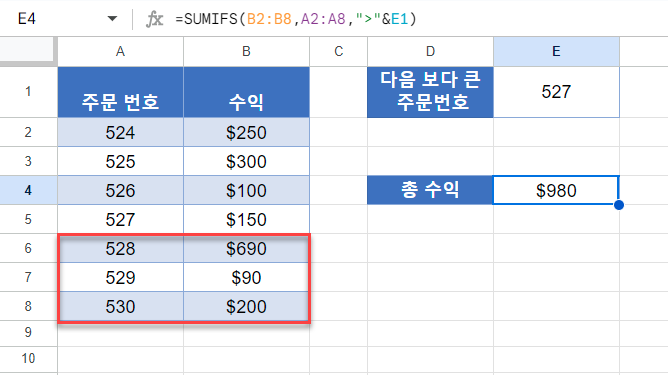다음보다 크거나 같으면 합계 – Excel 및 Google 스프레드시트
이 튜토리얼에서는 SUMIFS 함수를 사용하여 Excel 및 Google 스프레드시트에서 특정 값보다 크거나 같은 데이터가 있는 행의 합계를 계산하는 방법을 보여드립니다.
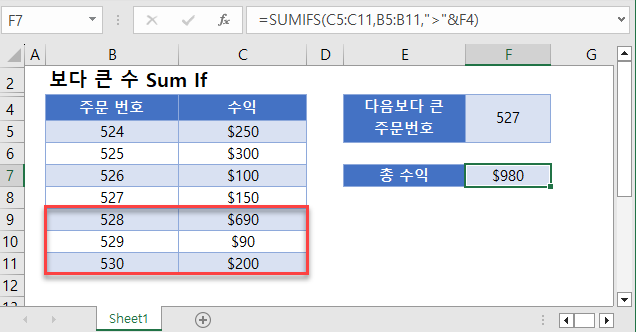
0보다 큰 경우 합계
SUMIFS 함수는 특정 기준을 충족하는 데이터 행을 합산합니다. 구문은 다음과 같습니다:
![]()
이 예에서는 0보다 큰 모든 점수를 합산합니다.
=SUMIFS(C3:C9,C3:C9,">0")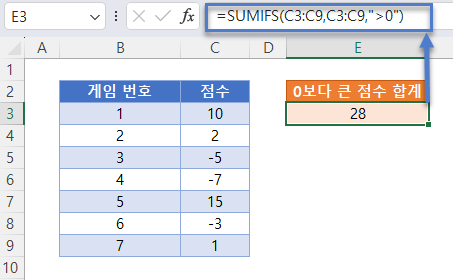
참고: “>0” 조건은 0보다 큰 모든 점수를 합산합니다.
보다 큰 경우 합계
이 예에서는 527보다 큰 모든 주문 번호의 수익을 합산합니다.(조건은 “>527”)
=SUMIFS(C3:C9,B3:B9,">527")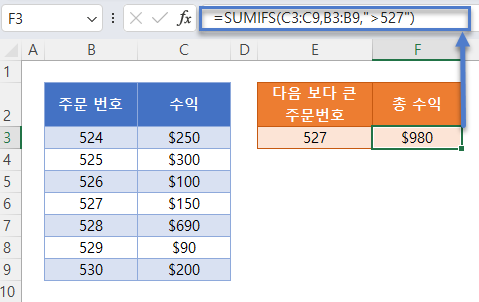
다음보다 크거나 같은 경우 합계
527보다 크거나 같은 주문 번호의 수익을 포함하려면 다음과 같이 기준을 수정할 수 있습니다(“>=527”):
=SUMIFS(C3:C9,B3:B9,">=527")다음보다 큰 경우 합계 – 셀 참조
일반적으로 수식에 값을 “하드코딩”하는 것은 좋지 않은 습관입니다. 대신 별도의 셀을 사용하여 기준의 값을 정의하는 것이 더 유연합니다.
=SUMIFS(C3:C9,B3:B9,">"&E3)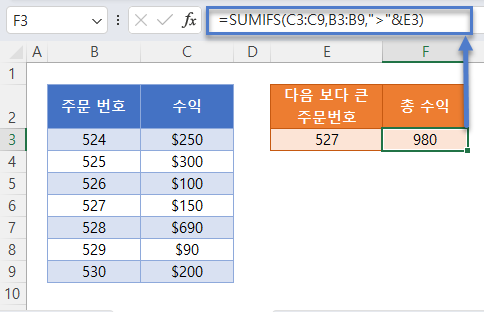
이제 큰따옴표(“”) 안에 논리 연산자를 추가하고 &를 사용하여 연산자와 값을 결합합니다:
">"&E3이 수식에는 다음과 같은 다른 논리 연산자를 사용할 수 있습니다:
- (“=”&E3)과 같음
- (“>=”&E3)보다 크거나 같음
- (“<“&E3) 미만
- (“<=”&E3)보다 작거나 같음
- (“<>”&E3)과 같지 않음
셀 참조 잠금
수식을 더 쉽게 읽을 수 있도록 셀 참조를 잠그지 않고 수식을 표시했습니다:
=SUMIFS(C3:C9,B3:B9,">"&E3)하지만 이러한 수식은 파일의 다른 곳에 복사하여 붙여넣으면 제대로 작동하지 않습니다. 대신 다음과 같이 잠긴 셀 참조를 사용해야 합니다:
=SUMIFS($C$3:$C$9,$B$3:$B$9,">"&E3)자세한 내용은 셀 참조 잠그기에 대한 글을 읽어보세요.
Google 스프레드시트에서 보다 큰 경우 합계
이 수식은 Excel에서와 마찬가지로 Google 스프레드시트에서도 똑같이 작동합니다.